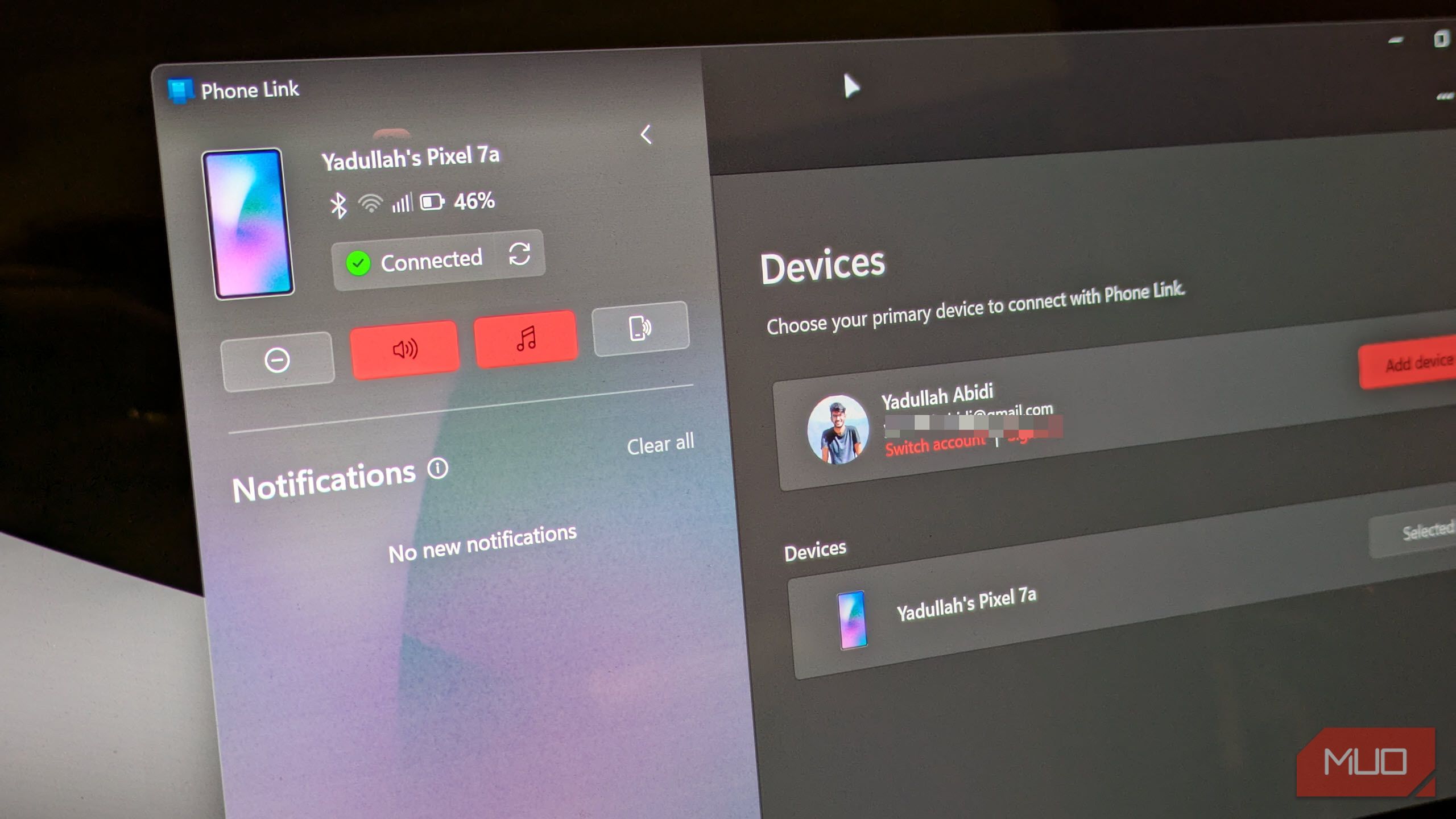در مد معمولی مایکروسافت ، این شرکت اخیراً به روزرسانی خاموش را ارائه داده است که ویژگی ویندوز را بهبود بخشیده است. این بار ، یک پانل اختصاصی تلفن (قبلاً تلفن شما) را در منوی Start ادغام کرد. این برای بسیاری از آنها شگفت آور بود – از جمله من. حتی اگر من هرگز از لینک تلفن استفاده نکردم ، تصمیم گرفتم یک مورد دیگر را امتحان کنم ، زیرا قبلاً در چهره من ریخته شده بود.
در مد معمولی مایکروسافت ، این شرکت اخیراً به روزرسانی خاموش را ارائه داده است که ویژگی ویندوز را بهبود بخشیده است. این بار ، یک پانل اختصاصی تلفن (قبلاً تلفن شما) را در منوی Start ادغام کرد. این برای بسیاری از آنها شگفت آور بود – از جمله من. حتی اگر من هرگز از لینک تلفن استفاده نکردم ، تصمیم گرفتم یک مورد دیگر را امتحان کنم ، زیرا قبلاً در چهره من ریخته شده بود.
و همانطور که معلوم است ، من واقعاً آن را دوست داشتم. به خصوص از آنجا که درست در اینجا در منوی شروع من بود – یکی از آنها را کلیک کنید. و هرچه بیشتر از آن استفاده می کردم ، بیشتر به پایان می رسید ، به خصوص به دلیل این ویژگی ها که واقعاً نحوه استفاده از تلفن خود را هنگام استفاده از رایانه ویندوز خود تغییر داده است.
همگام سازی اعلان
هشدارها در یک نگاه
پس از اتصال تلفن خود به ویندوز 11 با استفاده از نرم افزار Link Phone ، هر یک از اعلان های تلفن شما نیز در رایانه ویندوز شما ظاهر می شوند. به راحتی می توانید پیام ها را از صفحه اعلان ویندوز ، شروع به کار ، رد کنید یا پاسخ دهید ، کنترل های لینک تلفن را شروع کنید ، یا از خود پاپ آپ استفاده کنید.
این ویژگی به من کمک می کند تا روی وظایف خود متمرکز بمانم و هنگام کار روی رایانه شخصی خود را از حواس پرتی خودداری کنم. فقط با یک نگاه ، می توانم به سرعت تشخیص دهم که آیا یک اعلان ارزش توجه من را دارد یا خیر. حتی اگر ضروری باشد ، نیازی به برداشتن تلفن خود ندارم. من می توانم مستقیماً از رایانه خود به اعلان ها پاسخ دهم.
تماس های تلفنی و پیام رسانی
در یک دستگاه در مخاطبین من شرکت کنید
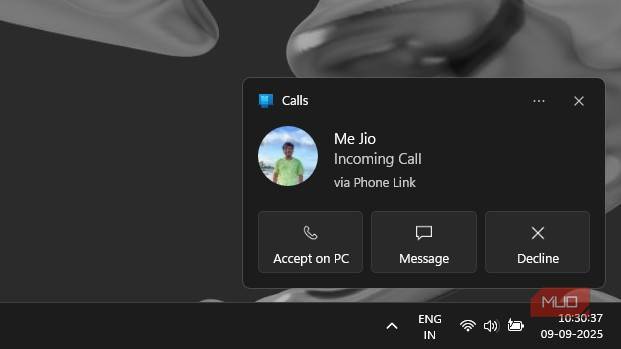
با پیوند تلفن در ویندوز 11 ، من به راحتی می توانم تماس و پیام های متنی را در لپ تاپ خود تهیه یا دریافت کنم. این امر باعث می شود ارتباطات بسیار ساده تر شود و به من اجازه می دهد تا از ویندوز PC خود به عنوان یک قطب همه در یک استفاده کنم. متأسفانه ، حتی اگر تلفن شما از پیام رسانی RCS پشتیبانی کند ، پیوند تلفن هنوز متن را از طریق پیام کوتاه ارسال و دریافت می کند ، زیرا پیوند تلفن فاقد عملکرد RCS است.
تنظیم ویژگی تماس با پیوند تلفن چند قدم انجام می دهد ، اما ارزش این دردسر را دارد. تمام کاری که شما باید انجام دهید این است که راهنمای گام به گام را در تنظیمات پیوند تلفن دنبال کنید و تماس های شما در رایانه شخصی شما خواهد بود.
شما باید بلوتوث را در رایانه و تلفن خود فعال کنید تا ویژگی تماس به درستی کار کند.
دسترسی به عکس
گالری را در دست نگه دارید
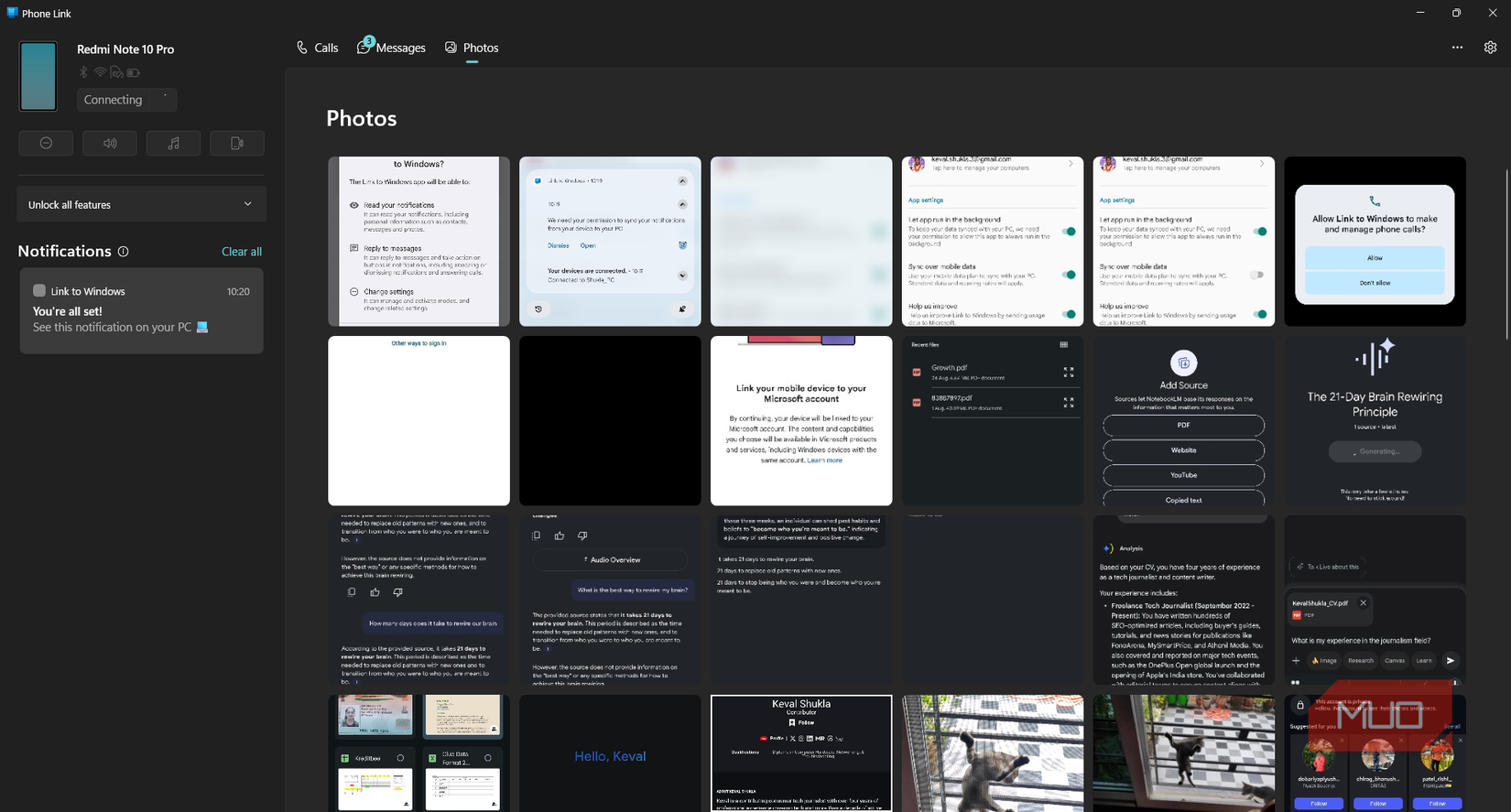
دسترسی به عکس یکی دیگر از ویژگی های عالی است که من از زمان شروع استفاده از لینک تلفن به طور مرتب از آن استفاده کرده ام. این امکان را به من می دهد تا 2،000 تصویر آخر و تصاویر را در گالری تلفن خود ببینم. نه تنها می توانم آنها را مشاهده کنم ، بلکه می توانم بدون نیاز به اتصال تلفن خود با استفاده از کابل ، تصاویر را در گالری خود کپی و حذف کنم. برای دسترسی به این قابلیت نیز نیازی به استفاده از یک جایگزین لینک تلفن نیست.
پس از تنظیم اولیه ، یک یا دو دقیقه طول می کشد تا تمام 2000 تصویر را در گالری بارگیری کنید. پس از اتمام ، این تجربه بسیار سریعتر است زیرا پیوند تلفن همگام سازی آخرین تصاویر و تصاویر را به رایانه شما همگام می کند. پس از اتمام روند همگام سازی ، می توانید اقداماتی مانند مشاهده ، کپی و حذف را انجام دهید.
و نگران نباشید – اگر تصاویر پنهان یا در یک فضای خصوصی دارید ، پیوند تلفن همگام سازی نمی کند یا آنها را نشان نمی دهد. این امر باعث می شود ضمن ایمن نگه داشتن رسانه های خصوصی ، به همه عکسهای لازم دسترسی پیدا کنید.
پشتیبانی چند دستگاهی
اگر چندین تلفن دارید جای نگرانی نیست
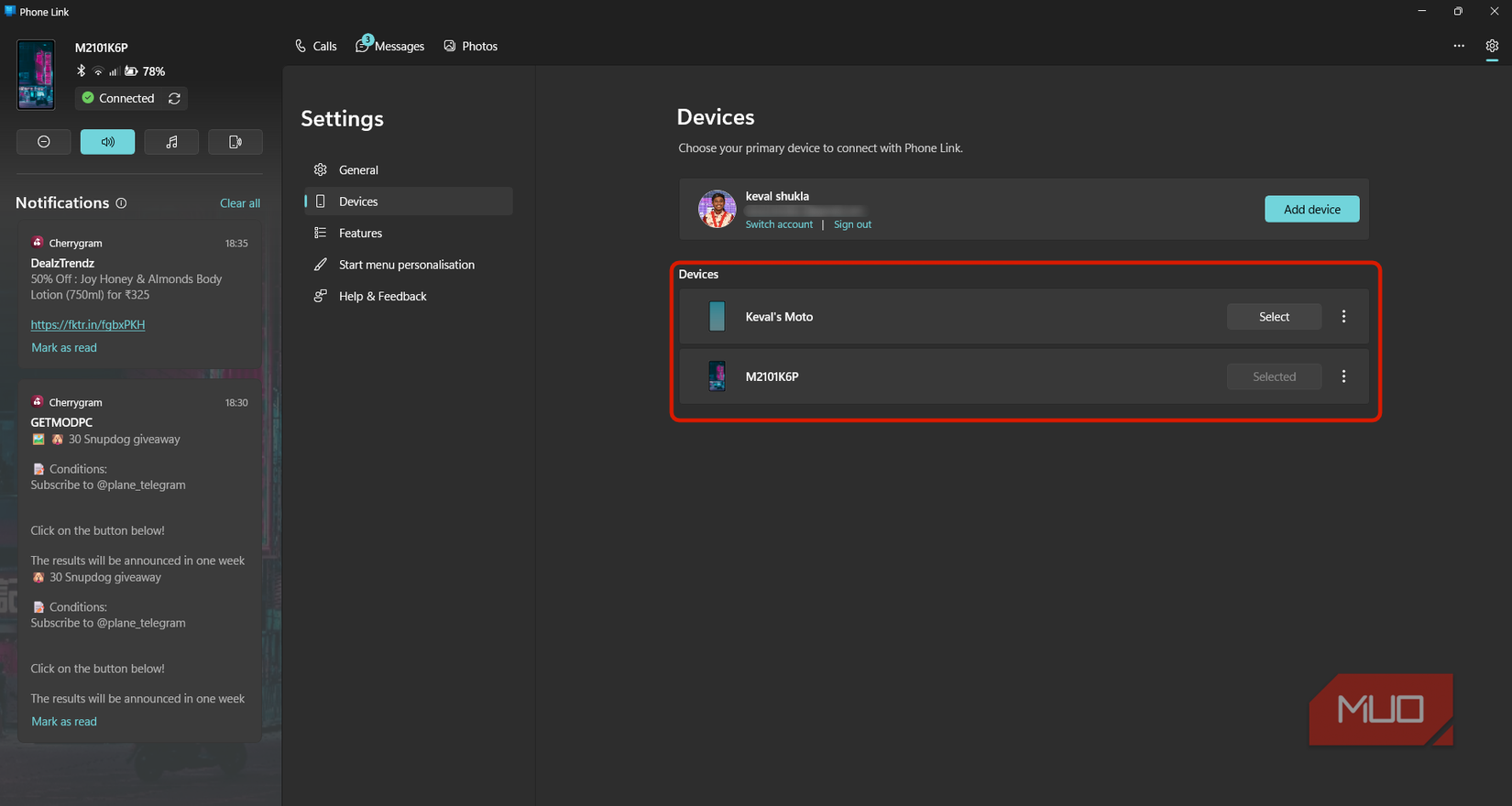
پیوند تلفن اجازه می دهد تا اتصالات همزمان به چندین تلفن (از جمله آیفون) داشته باشید تا بتوانید با زحمت به تماس ها ، پیام ها و اعلان های آنها دسترسی پیدا کنید. اگر چندین دستگاه مرتبط دارید ، یکی از موارد مورد نظر خود را در برنامه انتخاب کنید تا بدون ایجاد اختلال بین آنها جابجا شود.
تنظیم آیفون در مقایسه با Android-با دوربین QR با دوربین ، جفت شدن از طریق بلوتوث ، و امکان مجوزها برای اعلان ها ، مخاطبین و همگام سازی ، به مراحل مشابه نیاز دارد ، اما این همه تلاش یک بار است. پس از اتمام ، دیگر نیازی به تکرار فرایند نخواهید داشت ، و آن را برای استفاده مداوم در رایانه ویندوز خود با دستگاه های Android و iOS ایده آل می کند.
نمای کلی دستگاه و کنترل تلفن
وضعیت دستگاه در یک نگاه ، در هر کجا
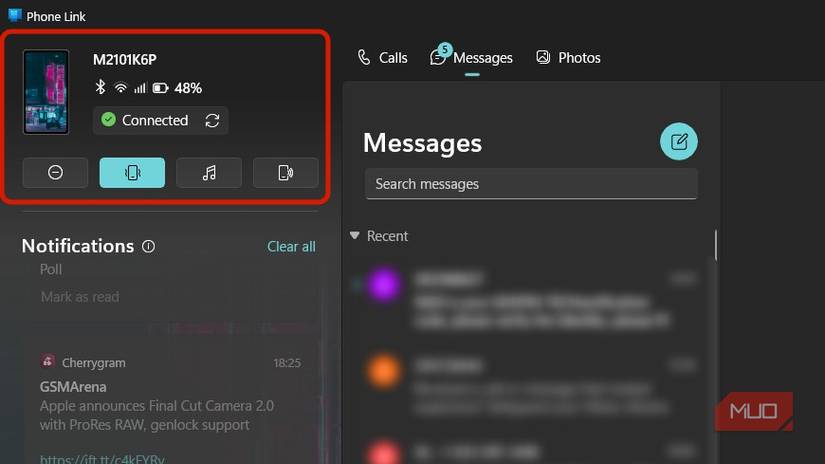
یکی دیگر از ویژگی های کم ارزش که غالباً بدون توجه به چشم پوشی می شود ، این است که می توانید با کلیک از رایانه ویندوز خود بر روی هر صفحه ، جزئیات تلفن کلیدی را به سرعت بررسی کنید. این موارد شامل سطح باتری تلفن شما ، وضعیت بلوتوث ، اتصال Wi-Fi و سیگنال داده های تلفن همراه است. اگرچه این ممکن است جزئی به نظر برسد ، برای نگه داشتن زبانه ها بر روی دستگاه شما بدون وقفه های مداوم بسیار مفید است.
پس از اتصال ، حتی می توانید از راه دور ضمائم حالت مختل نکنید و یا رینگر را بی صدا می کنید و وقتی در عمق کار هستید ، تفاوت واقعی ایجاد می کنید و تلفن شما متوقف نمی شود. لینک تلفن را باز کنید و آن را در چند ثانیه خاموش کنید ، بنابراین می توانید تمرکز خود را حفظ کنید.
پیوند تلفن از نادیده گرفته شده به ضروری تکامل یافته است
از زمان ادغام یکپارچه خود در منوی Start ، Link Phone یک نقطه دائمی در ترکیب برنامه های ضروری ویندوز من به دست آورده است. این امکان را به من می دهد که ضمن نظارت بر به روزرسانی های تلفن خود ، بدون اینکه احتمال حواس پرتی داشته باشم ، روی کار متمرکز شوم.
پیوند تلفن اکوسیستم دستگاه من را بسیار شارژ کرد ، حتی اگر ویندوز و اندروید توسط همان شرکت ساخته نشده اند. اگر هنوز پیوند تلفن را امتحان نکرده اید ، من آن را اکیداً توصیه می کنم. این به روزرسانی واقعاً می تواند گردش کار روزانه شما را بهبود بخشد.